I PDF rappresentano una parte importante della nostra vita, soprattutto per le persone che lavorano con documenti, come professionisti, studenti e insegnanti. Essere in grado di contrassegnare i PDF può aiutare. Ci consente di aggiungere note, evidenziare cose importanti e persino disegnare sul documento. Ciò facilita l'apprendimento e la condivisione delle idee. Ora, pensa a usare un tablet per questo.
Un buon tablet può cambiare il gioco. Ti consente di lavorare con i PDF in modo semplice e divertente. Puoi portarlo ovunque, leggere i tuoi PDF come libri e annotarli con un semplice tocco o uno stilo. In questa guida parleremo dei migliori tablet per annotare i PDF. Con il tablet giusto, lavorare con i PDF diventa non solo più semplice ma anche molto più divertente.
In questo articolo
Parte 1. Come annotare i PDF su un tablet

Annotare i PDF significa aggiungere le tue note direttamente sul PDF. Questo è molto utile per studiare, leggere o controllare un documento. Puoi evidenziare parti, scrivere note o persino disegnare. Farlo su un tablet è ancora più interessante perché è facile e puoi farlo ovunque.
Esistono alcuni modi per annotare un PDF su un tablet. Puoi utilizzare un'app speciale per PDF, un editor di immagini o talvolta anche un browser web. Ma usare un'app PDF è solitamente la soluzione migliore. È fatto per questo tipo di lavoro.
Parliamo di come farlo passo dopo passo. Utilizzeremo un'app chiamata PDFelement per iOS come esempio. È ottimo per contrassegnare i PDF.
Evidenziazione del testo
Passaggio 1. Innanzitutto, apri il tuo PDF in PDFelement. Tocca "Commento" > "Evidenzia".
Passaggio 2. Scegli un colore. Ora tocca e trascina sul testo che desideri evidenziare.
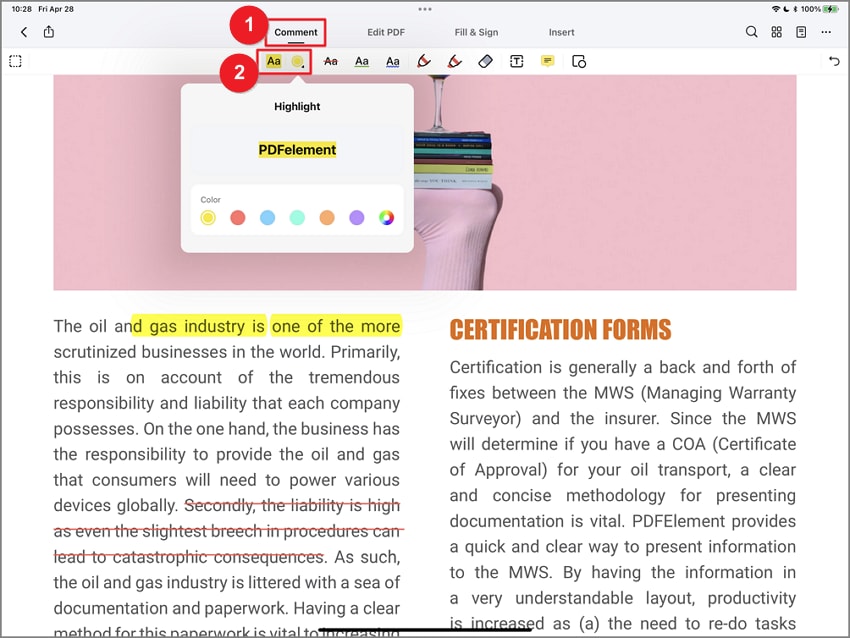
Testo barrato e sottolineato
Passaggio 1. Per barrato, apri il PDF e tocca "Commento" > "Barrato". Scegli un colore, quindi seleziona il testo che desideri barrare.
Passaggio 2. Per sottolineare, clicca su "Commento" > "Sottolineato". Scegli il tuo colore e poi seleziona il testo da sottolineare.
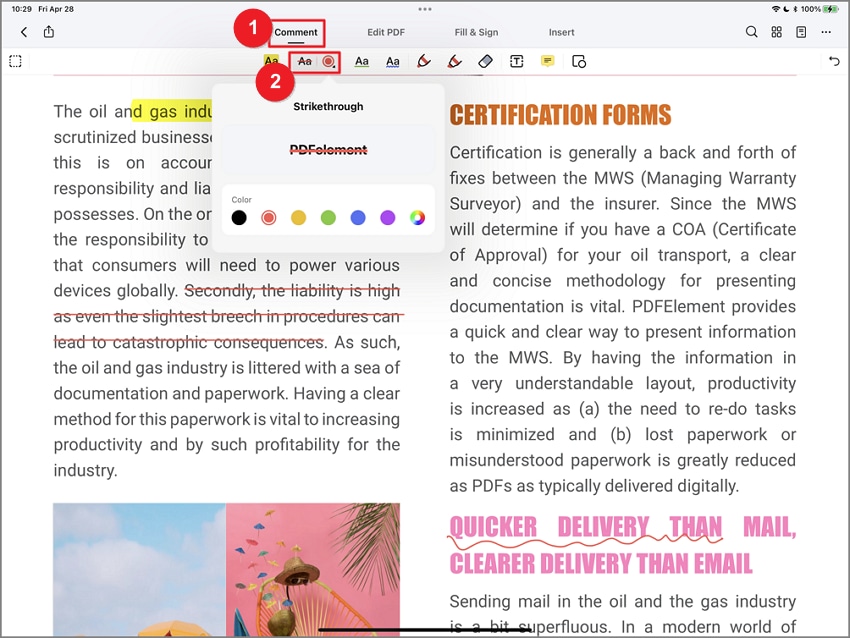
Aggiunta di commento
Passaggio 1. Per aggiungere un commento, tocca "Commento" > "Testo".
Passaggio 2. Scegli il colore e la dimensione del testo. Tocca il documento per aggiungere la tua nota. Tocca di nuovo per modificarlo o eliminarlo.
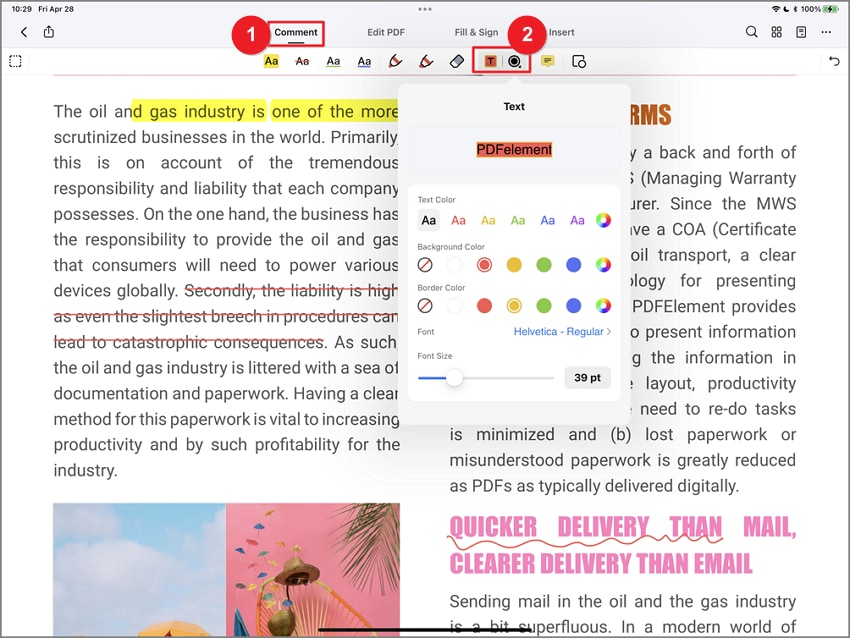
Aggiunta di una nota adesiva
Passaggio 1. Tocca "Commento" > "Nota adesiva". Tocca il punto in cui desideri posizionarla nel documento.
Passaggio 2. Puoi modificarlo o rimuoverlo toccando la nota.
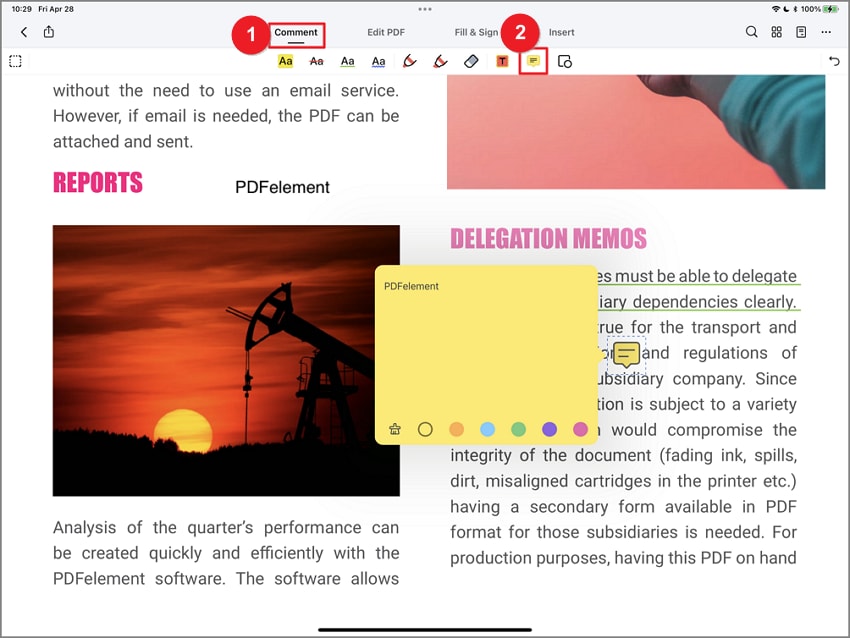
Aggiunta di francobolli
Passaggio 1. Per un timbro incorporato, tocca "Compila e firma" > "Timbro".
Passaggio 2. Scegline uno e posizionalo sul tuo documento.
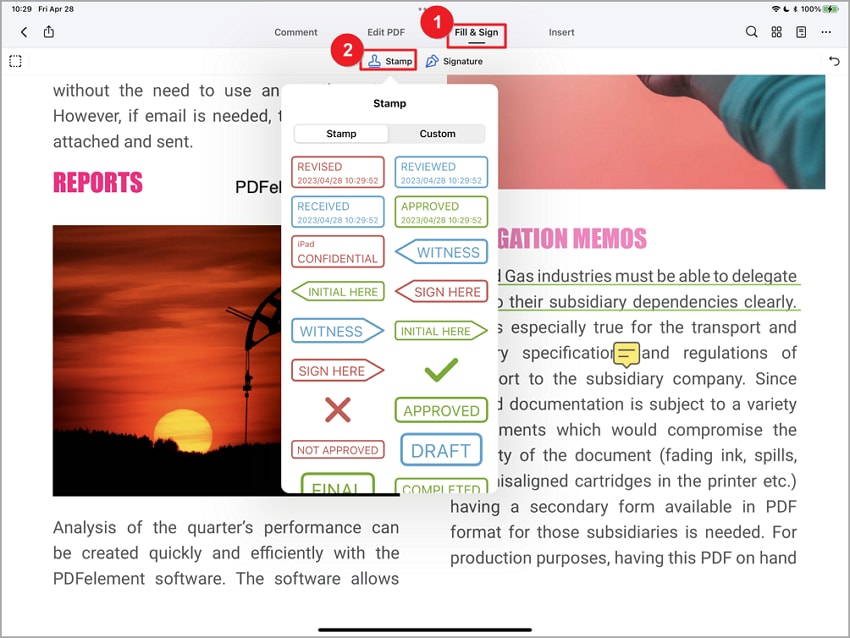
Passaggio 3. Scegli "Personalizzato" nel menu Timbro per creare il tuo timbro. Tocca "Crea".
Passaggio 4. Puoi modificare testo, data, forma e altro. Puoi anche aggiungere un'immagine dal tuo dispositivo.
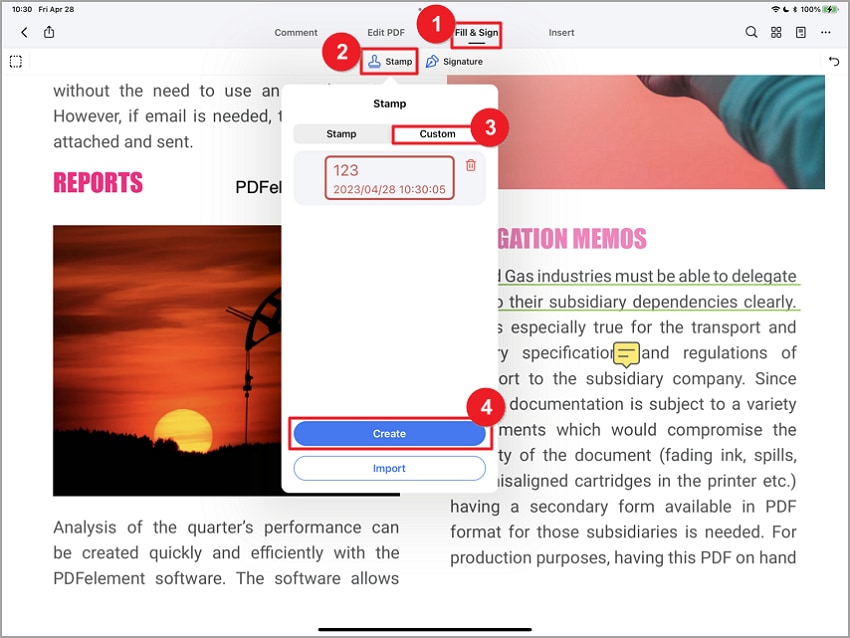
Aggiunta di forme
Passaggio 1. Tocca "Commento" > "Strumenti forme".
Passaggio 2. Scegli una forma e disegnala sul tuo PDF. Puoi modificarne le dimensioni, il colore e altro ancora.
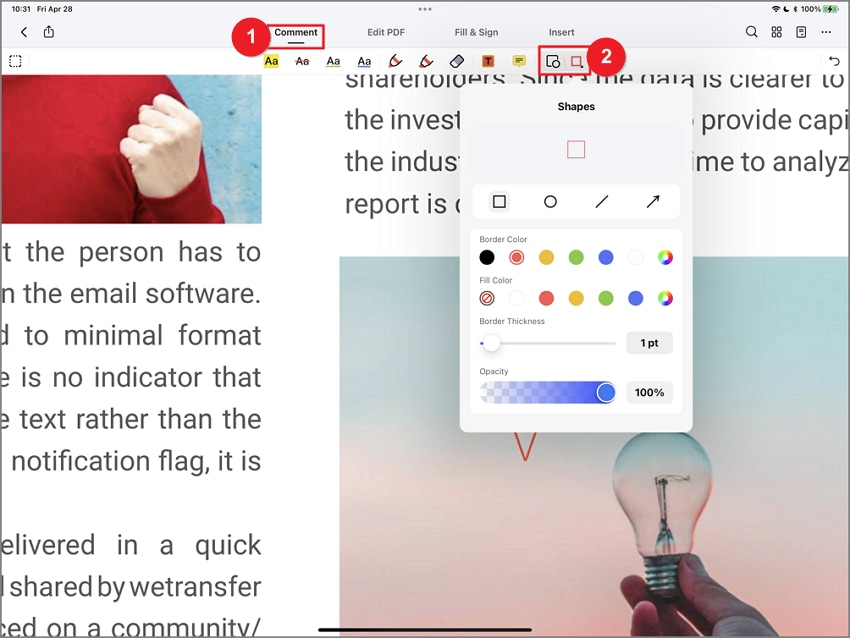
Utilizzo degli strumenti Matita e Gomma
Passaggio 1. Scegli "Matita" nel menu "Commento". Scegli il tuo colore e inizia a disegnare.
Passaggio 2. Se commetti un errore, utilizza la gomma per correggerlo.
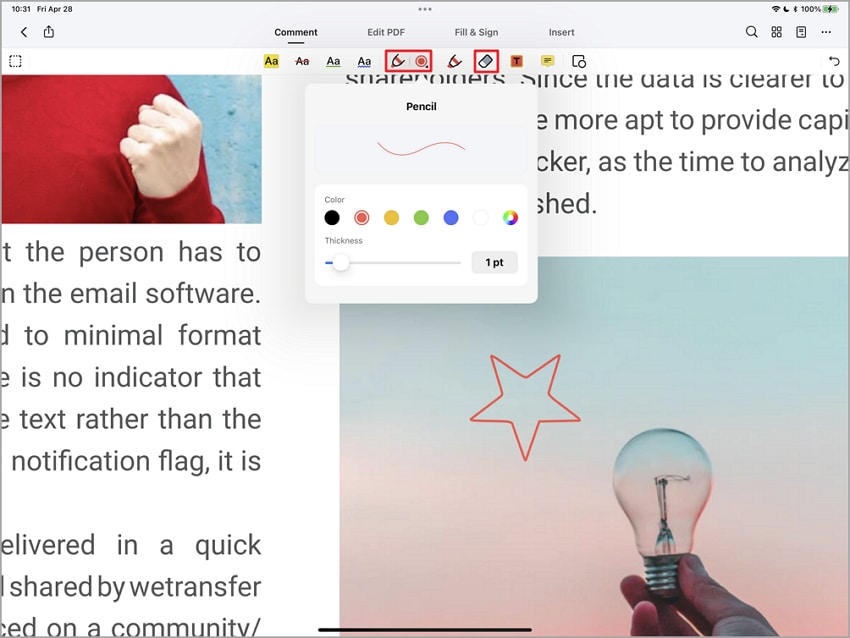
Ed è così che annoti i PDF su un tablet. È facile e rende il lavoro con i PDF molto migliore.
Parte 2. I 10 migliori tablet per annotare i PDF
Trovare il tablet perfetto per annotare i PDF può essere un punto di svolta per la produttività. Che tu sia uno studente, un insegnante o un professionista, il dispositivo giusto può fare la differenza. Ecco i 10 migliori tablet del 2024 che si distinguono per facilità d'uso, funzionalità e compatibilità con gli strumenti di annotazione.
1. Kindle DX
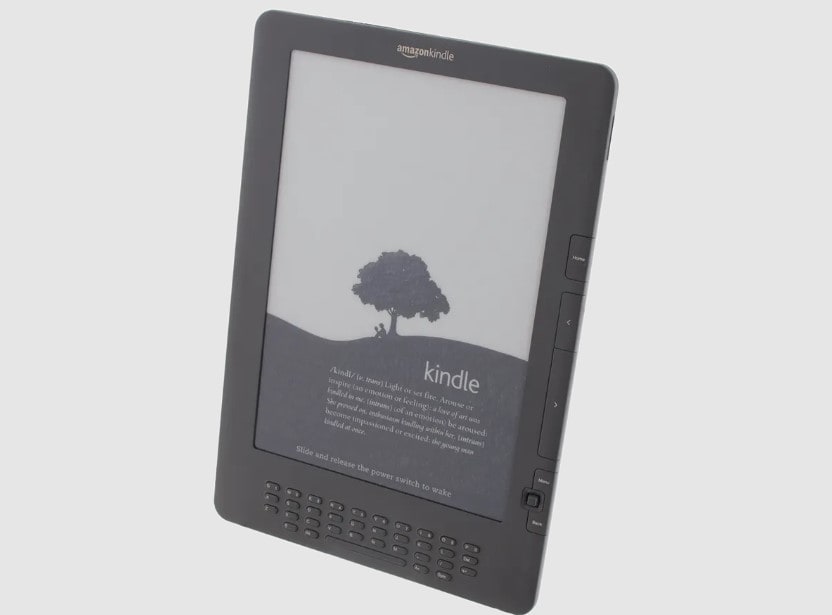
Il Kindle DX è un lettore speciale con un grande schermo da 9,7 pollici. Questo schermo è come la vera carta ed è gradevole alla vista. Non brilla né ti abbaglia, il che lo rende ottimo per la lettura. Puoi guardare PDF, libri con immagini, articoli di notizie, riviste e persino blog. Il suo display ampio e chiaro è perfetto per annotare i PDF, rendendolo uno dei preferiti per chi legge e studia.
2. Microsoft Surface Pro3

Microsoft Surface Pro 3 è un potente dispositivo 2 in 1. Funziona come un laptop ma può essere utilizzato anche come tablet. Viene fornito con Windows 8.1 ma può essere aggiornato a Windows 10. Ciò significa che puoi utilizzare molti programmi e app diversi per lavoro. Ciò che lo rende adatto ai PDF è il suo stilo. Questa penna ti consente di scrivere o disegnare sullo schermo come su carta. È utile per i professionisti che hanno bisogno di prendere appunti, contrassegnare documenti o disegnare.
3. Samsung Galaxy Tab S7

Il Samsung Galaxy Tab S7 ha una penna speciale chiamata S Pen. Ciò rende la scrittura o il disegno sul tablet molto fluidi. Sembra di usare una vera penna. Questo tablet è stato realizzato da Samsung ed è noto per essere ottimo per guardare video, giocare e lavorare. Ma è ottimo anche per scrivere su PDF. La S Pen non ha bisogno di batterie, quindi puoi usarla in qualsiasi momento per prendere appunti o evidenziare elementi importanti nei documenti.
4. Apple iPad Pro

L'Apple iPad Pro è un tablet di prim'ordine che funziona con Apple Pencil. Questa matita rende semplicissimo scrivere sullo schermo, proprio come faresti su carta. Puoi prendere appunti, disegnare o annotare i PDF. L'iPad Pro ha subito molti cambiamenti da quando è uscito, diventando ogni volta migliore e più veloce. Ora ha persino un chip come quelli dei computer desktop. Ciò lo rende veloce e ottimo per l'utilizzo di tutti i tipi di app, in particolare per scrivere o evidenziare i PDF.
5. Lenovo Tab P11 Pro di seconda generazione

Il Lenovo Tab P11 Pro Gen 2 è un ottimo tablet per il lavoro scolastico e per guardare video. Ha un bel schermo che fa sembrare tutto chiaro e luminoso. Anche se non è la soluzione migliore per giochi o app pesanti, è perfetta per navigare sul web, utilizzare i social media, guardare programmi e prendere appunti. Ciò lo rende una buona scelta per studenti e insegnanti che necessitano di un tablet per leggere, scrivere e studiare senza spendere molti soldi.
6. OnePlus Pad

Il OnePlus Pad è il primo tablet realizzato da OnePlus. Ha un corpo in metallo robusto e pesante che sembra costoso. Anche se è nuovo nel mondo dei tablet, fa bene molte cose. È progettato per essere utile per scrivere su PDF, prendere appunti e svolgere altri lavori. La struttura robusta e la sensazione premium lo rendono una scelta eccezionale per chiunque desideri annotare PDF o abbia bisogno di un tablet affidabile per le attività quotidiane.
7. Amazon Fire Max

Amazon Fire Max 11 è ottimo per le persone a cui piace leggere e prendere appunti senza spendere molti soldi. È speciale perché funziona con una penna che può fare di più delle solite penne touch. Questa penna è precisa, il che la rende perfetta per annotare pensieri o annotare documenti. Il Fire Max 11 ha anche uno spazio per sbloccare il dito e può connettersi a una tastiera. È il primo della sua famiglia a non avere il solito jack per le cuffie, ma puoi comunque ascoltare musica utilizzando la porta USB-C.
8.Apple iPad9
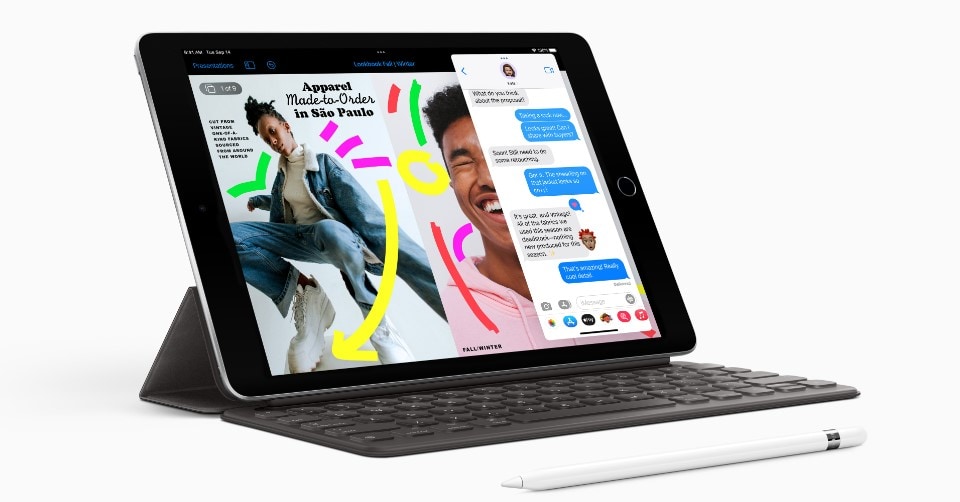
L'Apple iPad 9 è un'ottima scelta per gli studenti. Funziona con Apple Pencil, rendendolo perfetto per prendere appunti o disegnare. Ha un chip che lo fa funzionare velocemente, il 20% più veloce di quello precedente. Lo schermo è bello e grande e può cambiare leggermente colore per adattarsi alla luce intorno a te. Una nuova fotocamera nella parte anteriore può seguirti durante le videochiamate. Inizia con più spazio di archiviazione rispetto alle versioni precedenti e viene fornito con l'ultimo software iPad pronto all'uso.
9. reMarkable 2
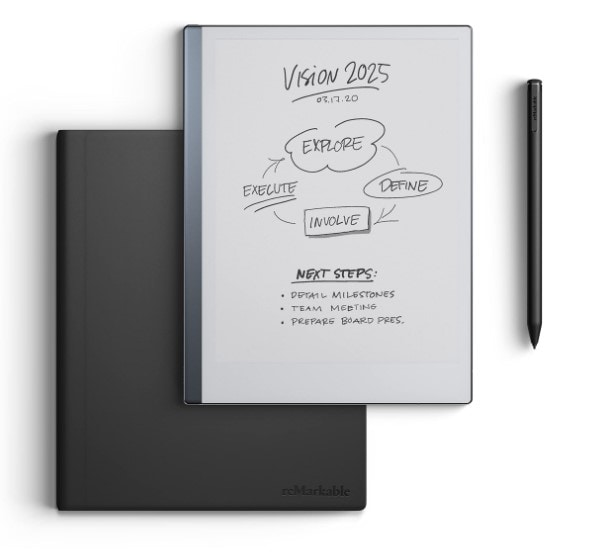
ReMarkable 2 è come avere una risma di carta, ma molto meglio. È fatto per scrivere a mano, leggere e rivedere documenti. Lo schermo sembra vera carta, quindi è molto comodo per i tuoi occhi, anche se lo usi per molto tempo. Questo tablet ti consente di concentrarti sul tuo lavoro senza distrazioni, rendendolo perfetto per chiunque abbia bisogno di leggere e scrivere molto, soprattutto sui PDF.
10.Amazon Kindle Scribe
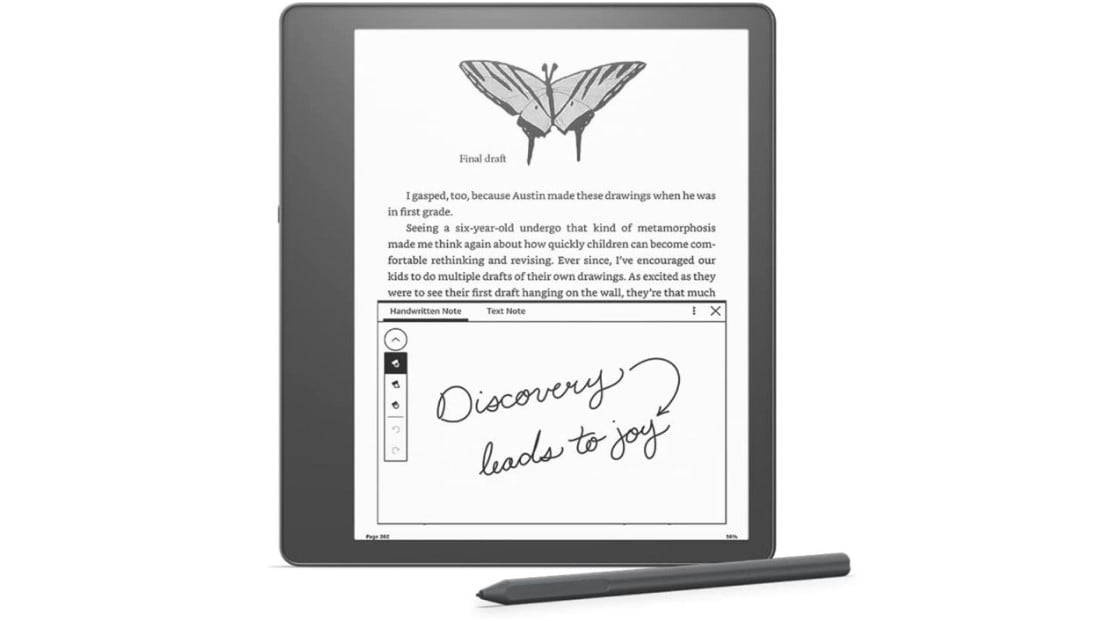
Amazon Kindle Scribe è speciale perché utilizza la tecnologia e-ink. Questo lo rende adatto alla lettura a lungo senza che gli occhi si stanchino. Viene fornito con una penna per scrivere appunti sulle tue letture, come creare elenchi o annotare pensieri. Lo schermo è grande e leggero, quindi puoi leggere facilmente sia di giorno che di notte. È progettato per rendere la lettura e la scrittura il più naturali possibile, perfetto sia per gli amanti dei libri che per coloro che prendono appunti.
Parte 3. Come scegliere il miglior tablet per annotare i PDF?
Quando scegli il miglior tablet per annotare i PDF, pensa ad alcuni aspetti fondamentali. Innanzitutto, cerca un tablet con uno stilo o ne supporti uno. Questo strumento simile a una penna ti consente di scrivere o disegnare direttamente sullo schermo, rendendo più semplice prendere appunti o evidenziare informazioni importanti nei tuoi documenti.
Anche le dimensioni dello schermo sono importanti. Uno schermo più grande ti offre più spazio per leggere e annotare i documenti senza dover ingrandire e rimpicciolire continuamente. Tuttavia, i tablet più grandi possono essere più difficili da trasportare, quindi considera quale dimensione si adatta meglio a te.
La durata della batteria è un altro aspetto importante. Vuoi un tablet che duri a lungo con una singola carica, soprattutto se hai intenzione di usarlo per lunghi periodi senza accesso a una presa di corrente. In questo modo, non dovrai preoccuparti che il tuo tablet si scarichi durante il lavoro.
Anche l’ecosistema delle app è cruciale. Alcuni tablet hanno più app disponibili di altri, soprattutto quelle utili per lavorare con i PDF. Cerca un tablet che supporti le app PDF più diffuse con funzionalità come l'evidenziazione, la presa di appunti e la facile navigazione nei documenti.
Infine, pensa a quanto vuoi spendere. I tablet possono variare da abbastanza convenienti a molto costosi, a seconda delle loro caratteristiche e della marca. Decidi quanto sei disposto a pagare per le funzionalità di cui hai bisogno. A volte, un tablet più economico può fare tutto ciò di cui hai bisogno, soprattutto se lo utilizzi principalmente per i PDF.
Conclusione
La scelta del tablet giusto per annotare i PDF dipende da ciò di cui hai bisogno. Che si tratti di un dispositivo compatibile con la penna con un grande schermo, una batteria di lunga durata, molte app o un buon prezzo, c'è un tablet disponibile per te. Pensa a ciò che è più importante per il tuo lavoro o studio e troverai lo strumento perfetto per aiutarti a leggere e prendere appunti sui PDF.



